Jak naprawić problem przekroczenia limitu czasu sterownika AMD w systemie Windows 11/10/8/7 PC?
Opublikowany: 2022-02-01Przewodnik rozwiązywania problemów, jak rozwiązać problem z przekroczeniem limitu czasu sterownika AMD na komputerze z systemem Windows. Przeczytaj cały artykuł, aby uzyskać pełne informacje.
Wielu użytkowników komputerów z systemem Windows woli używać kart graficznych AMD, aby uzyskać lepszą i bardziej efektywną rozgrywkę. Wielu z nich zgłosiło ostatnio błąd AMD Driver Timeout has Occurred.
Czy ty też napotykasz ten sam problem? Jeśli tak, to nie panikuj, problem można rozwiązać łatwo i szybko. W tym artykule pokażemy Ci kilka przetestowanych i wypróbowanych rozwiązań, aby pozbyć się tego irytującego błędu.
Łatwe i szybkie rozwiązania problemu przekroczenia limitu czasu sterownika AMD na komputerze z systemem Windows
Przed przejściem do bardziej skomplikowanych rozwiązań zaleca się ponowne uruchomienie komputera, a następnie naprawę wadliwych lub uszkodzonych plików systemowych Windows. Brzmi to zbyt oczywiste, ale działało dla wielu użytkowników. Jeśli nadal napotykasz błąd, przejdź do innych rozwiązań wymienionych poniżej.
Rozwiązanie 1: Zainstaluj najnowszą wersję systemu Windows
Zainstalowanie najnowszej wersji systemu operacyjnego Windows może pomóc w rozwiązaniu problemu limitu czasu sterownika AMD na komputerze z systemem Windows. Aby to zrobić, możesz wykonać kroki udostępnione poniżej:
Krok 1: Na pasku wyszukiwania systemu Windows wprowadź Ustawienia i wybierz najlepsze dopasowanie.

Krok 2: Po wyświetleniu monitu Ustawienia systemu Windows kliknij opcję Aktualizuj i zabezp .
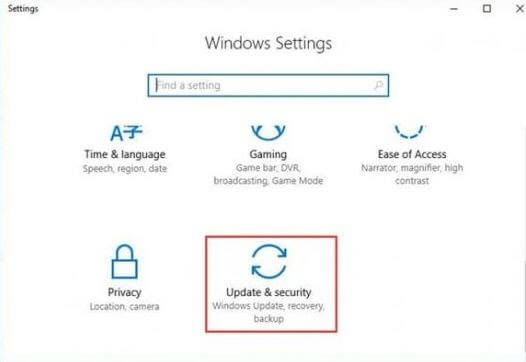
Krok 3: Następnie z lewego panelu wybierz Windows Update , a następnie kliknij Sprawdź aktualizacje .
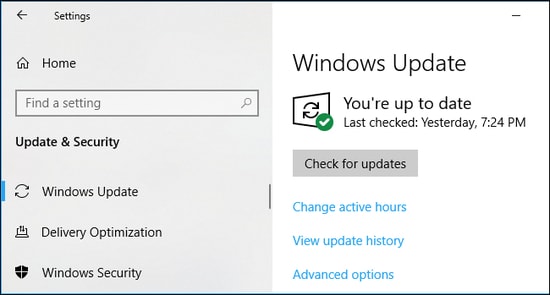
Teraz usiądź wygodnie i pozwól systemowi Windows wyszukać dostępne aktualizacje. Jeśli system Windows znajdzie dostępną aktualizację, automatycznie ją pobierze i zainstaluje. Po zainstalowaniu aktualizacji przetestuj problem. A jeśli błąd czarnego ekranu przekroczenia limitu czasu sterownika AMD nadal występuje, przejdź do następnego rozwiązania.
Przeczytaj także: Jak pobrać i zaktualizować sterownik karty graficznej AMD Radeon Vega 8
Rozwiązanie 2: Zaktualizuj sterownik AMD
Ten błąd zwykle występuje, gdy sterowniki AMD znikają lub stają się nieaktualne. Aby rozwiązać problem, musisz zaktualizować odpowiednie sterowniki. Aby zaktualizować sterowniki AMD, możesz użyć Bit Driver Updater. Jest to uznane na całym świecie narzędzie do aktualizacji sterowników, które wymaga jednego lub dwóch kliknięć myszą, aby zastąpić wszystkie przestarzałe lub uszkodzone sterowniki ich najnowszymi wersjami.
Bit Driver Updater automatycznie wykrywa urządzenie, a następnie znajduje dla niego najbardziej odpowiednie sterowniki. Aby pobrać, zainstalować i zaktualizować sterowniki AMD w systemie Windows za pomocą narzędzia Bit Driver Updater, wykonaj poniższe czynności:
Krok 1: Pobierz Bit Driver Updater za darmo za pomocą przycisku podanego poniżej.
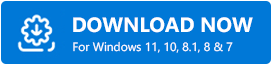
Krok 2: Następnie uruchom pobrany plik i postępuj zgodnie z instrukcjami wyświetlanymi na ekranie, aby zakończyć proces.
Krok 3: Uruchom Bit Driver Updater na swoim komputerze i kliknij przycisk Skanuj na lewym panelu.

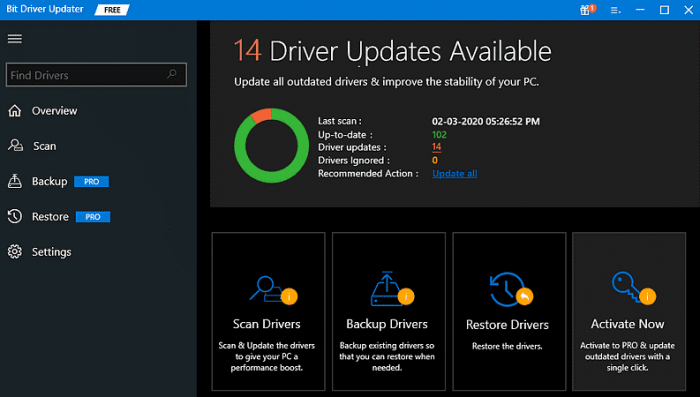
Krok 4: Następnie poczekaj i pozwól narzędziu do aktualizacji sterowników przeskanować komputer w poszukiwaniu przestarzałych lub wadliwych sterowników.
Krok 5: Sprawdź wyniki skanowania i kliknij przycisk Aktualizuj teraz wyświetlany obok sterownika AMD.
Krok 6: Alternatywnie kliknij przycisk Aktualizuj wszystko , aby jednym kliknięciem zaktualizować wszystkie nieaktualne sterowniki.
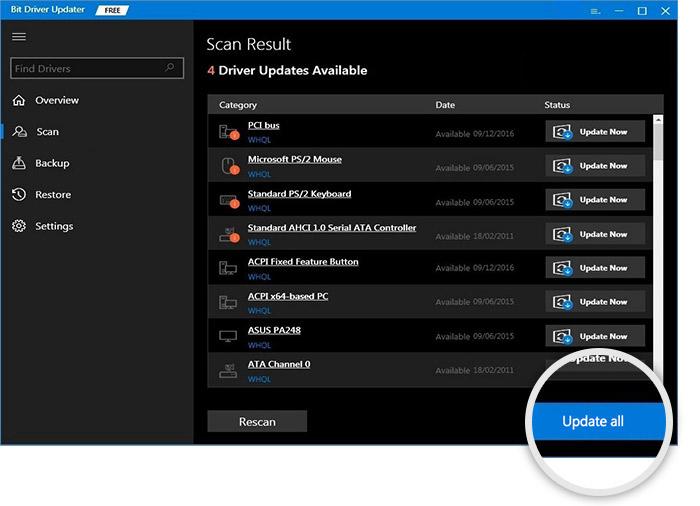
Rozwiązanie 3: Wyłącz szybkie uruchamianie
Wielu użytkowników zgłosiło, że wyłączenie funkcji szybkiego uruchamiania pomogło im rozwiązać problem przekroczenia limitu czasu sterownika AMD na komputerach z systemem Windows. Jeśli więc powyższe hacki nie zadziałały, możesz spróbować wyłączyć funkcję szybkiego uruchamiania. Aby to zrobić, wykonaj poniższe proste czynności:
Krok 1: Uruchom Ustawienia systemu Windows i wybierz System .
Krok 2: Następnie kliknij Zasilanie i uśpij w lewym okienku menu.
Krok 3: Kliknij Dodatkowe ustawienia zasilania . 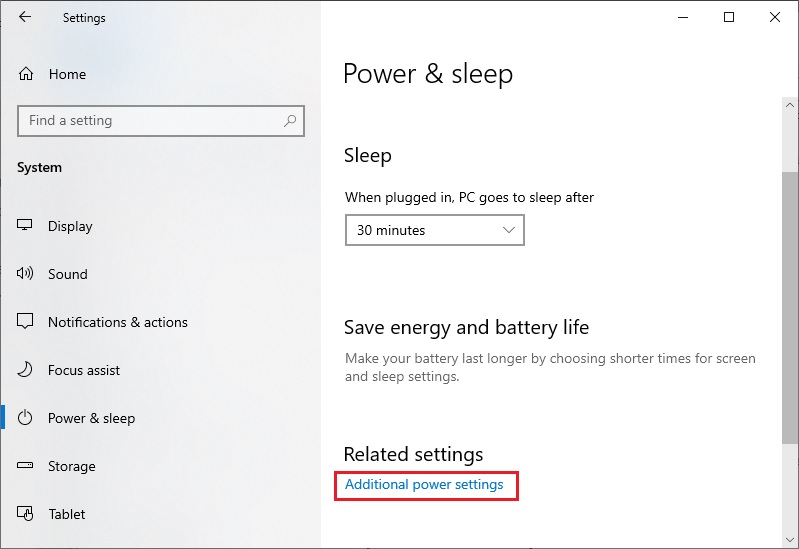 Krok 4: Wybierz Zmień ustawienia , które są obecnie niedostępne.
Krok 4: Wybierz Zmień ustawienia , które są obecnie niedostępne.
Krok 5: Odznacz pole obok włącz opcję szybkiego uruchamiania.
Krok 6: Na koniec kliknij Zapisz .
Po zakończeniu uruchom ponownie komputer i spróbuj sprawdzić, czy problem z przekroczeniem limitu czasu sterownika AMD został naprawiony, czy nie. Przejdź do innego rozwiązania, jeśli ta taktyka ci nie pomoże.
Przeczytaj także: Pobieranie i aktualizacja sterownika AMD SMBus dla systemu Windows 10, 8, 7
Rozwiązanie 4: Dostosuj efekty wizualne
Zmodyfikowanie ustawień efektów wizualnych może pomóc w rozwiązaniu problemu. Oto jak to zrobić:
Krok 1: Na pasku wyszukiwania systemu Windows wpisz Wyświetl zaawansowane ustawienia systemu i wybierz go z wyników.
Krok 2: Następnie kliknij Ustawienia wydajności i przejdź do Efekty wizualne
Krok 3: Wybierz opcję Dostosuj , aby uzyskać najlepszą wydajność.
Krok 4: Na koniec kliknij Zapisz , aby zatwierdzić nowe zmiany.
Powinno to rozwiązać problem limitu czasu sterownika AMD w systemie Windows 11, 10, 8, 7.
Często zadawane pytania (FAQ)
W tej sekcji odpowiemy na najczęściej zadawane pytania dotyczące problemu limitu czasu sterownika AMD na komputerze z systemem Windows.
P.1 Jak naprawić limit czasu sterownika AMD?
Wypróbuj te skuteczne taktyki, aby rozwiązać błąd przekroczenia limitu czasu sterownika AMD:
- Aktualizacja systemu operacyjnego Windows.
- Zaktualizuj sterownik AMD.
- Odinstaluj i ponownie zainstaluj sterownik AMD.
- Wyłącz funkcję szybkiego uruchamiania.
- Przywróć poprzednią wersję sterowników.
- Zmniejsz częstotliwość odświeżania wyświetlacza.
P.2 Dlaczego mój sterownik karty graficznej AMD ciągle się zawiesza?
Korzystanie z przestarzałej, wadliwej lub uszkodzonej wersji sterowników ekranu AMD jest odpowiedzialne za jej częste awarie lub brak odpowiedzi. Dlatego pamiętaj, aby od czasu do czasu aktualizować odpowiednie sterowniki.
P.3 Jak naprawić zawieszanie się sterowników AMD?
Poniższe rozwiązania pomagają naprawić zawieszające się sterowniki AMD w systemie Windows 11, 10 lub starszych wersjach. Sprawdźmy je:
- Zainstaluj najnowsze sterowniki AMD.
- Wyłącz rozszerzenia przeglądarki.
- Upewnij się, że sterowniki płyty głównej są aktualne.
- Zainstaluj najnowsze aktualizacje systemu.
P.4 Czy pamięć RAM może powodować przekroczenie limitu czasu sterownika?
Tak, słaba kompatybilność pamięci RAM i niespójne czasy pamięci RAM mogą powodować problemy z przekroczeniem limitu czasu sterownika.
Co powoduje przekroczenie limitu czasu sterownika GPU?
Przyczyn przekroczenia limitu czasu sterownika GPU może być wiele, z których najważniejsze to:
- Nieaktualna wersja systemu operacyjnego Windows.
- Niewystarczająca pamięć wirtualna.
- Nieaktualny, wadliwy lub uszkodzony sterownik karty graficznej.
- Awaria sprzętu.
Przeczytaj także: Pobieranie i aktualizacja sterownika AMD GPIO dla systemu Windows 10
Błąd przekroczenia limitu czasu sterownika AMD w systemie Windows: NAPRAWIONO
W ten sposób możesz łatwo rozwiązać błąd limitu czasu sterownika AMD na komputerze z systemem Windows. Mam nadzieję, że ten przewodnik rozwiązywania problemów pomoże Ci w najlepszy możliwy sposób.
Daj nam znać w komentarzach poniżej, jeśli masz lepsze sugestie. Przed wyjazdem zapisz się do naszego Newslettera, aby uzyskać więcej artykułów związanych z technologią. Oprócz tego śledź nas na Facebooku, Twitterze, Instagramie i Pintereście.
